iOS 16ベータ版をアンインストールして正式版をインストールする方法
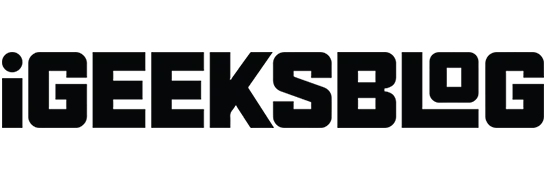
iOS 16 が登場し、iOS 16 ベータ版に別れを告げる時が来ました。誰よりも早くソフトウェアの新しいバージョンを試すのは楽しいことですが、ここで次の段階に進み、公式の iOS 16 安定版を iPhone にインストールします。
しかし、iOS 16 ベータ版をインストールしたとき、ベータ版のインストール後は安定したビルドにアップグレードできないという Apple の警告に気づきませんでしたか? いや、冗談でした。iOS をベータ版から安定版にアップグレードするのは、ベータ版をインストールするよりもはるかに簡単です。手順を詳しく見てみましょう。
iPhoneからiOS 16ベータプロファイルを削除する方法
iPhone から iOS 16 ベータ版を起動し、安定したビルドの準備をしましょう。ただし、その前に、iPhone 上のすべてのファイルをバックアップしてください。その後、次の手順に従ってください。すべて問題なく動作します。
- 設定に移動。
- 「一般」をタップします。
- 下にスクロールして、「VPN とデバイス管理」をタップします。
- 設定プロファイルの「iOS 15 Beta Software Profile」をクリックします。
- 「プロファイルの削除」をクリックします。
- ロック画面のパスコードを入力します。
- 「削除」をクリックして再度確認します。
- 「再起動」をクリックして変更を適用し、ベータプロファイルを削除します。
- iPhoneが再起動するまで待ちます。
それで全部です。iPhone のベータ版アップデートは今後受け取れなくなります。正常にアンインストールされたことを確認するには、「VPN とデバイスの管理」をもう一度確認して、ベータ版プロファイルをまだ表示できるかどうかを確認してください。そうでない場合は、完了です。
ノート。iPhone に画面ロックのパスコードを設定している場合にのみ、ステップ 6 にリダイレクトされます。画面ロックパスワードをお持ちでない場合は、手順5で「プロフィールを削除」をクリックした後、手順8へお進みください。
公式 iOS 16 を iPhone にインストールする方法
それでは、iPhone に iOS 15 公式/安定版をインストールする方法を見てみましょう。
- 「設定」→「一般」に移動し、「ソフトウェアアップデート」をクリックします。
- まだ自動更新が行われていない場合は、自動更新を有効にします。
- iOS 16 の安定したアップデートが表示された場合は、[ダウンロードしてインストール] をクリックします。
- 「同意する」をクリックして規約に同意します。
- ダウンロードが完了するまで待ちます。次に、「今すぐインストール」をクリックします。
iPhone の電源がオフになり、自動的に再起動します。プロセスが完了するまで待つと、iPhone が最新の安定バージョンの iOS 16 で起動していることがわかります。「設定」→「一般」→「バージョン情報」→「iOS バージョン」に移動して、iPhone で実行されている iOS のバージョンを確認することができます。
よくある質問
iOS 16 ベータ版やその他のソフトウェア ベータ版のインストールは決して安全ではありません。ベータ版をインストールするユーザーが大きな問題に遭遇することは通常ありませんが、バグやソフトウェアの不安定性などの問題は常に侵入者となります。確かに、iOS 16 ベータ版は、特にプライマリ デバイスにインストールするのは安全ではありません。
最新バージョンの iOS をインストールできない場合は、いくつかのことを確認する必要があります。iPhone に互換性があるかどうか、バッテリー残量が 50% 以上あるかどうか、安定したインターネット/Wi-Fi 接続に接続されているかどうかを確認してください。 。問題が解決しない場合は、同じアドレスで詳細なガイドを確認してください。
iOS 16 では、ロック画面の刷新、フォーカス モードの改善、新しい通知順序など、多くの改善が加えられています。もしあなたのiPhoneがiOS 16に対応しているなら、ぜひチェックしてみてはいかがでしょうか。
それで全部です
それであなたはここにいます。最新の公式 iOS 16 を使用すると、ライオンのように復活して咆哮しているように感じることができます。ここでは、皆さんが目にして体験するすべてのエキサイティングな新機能とアップデートに乾杯します。



コメントを残す